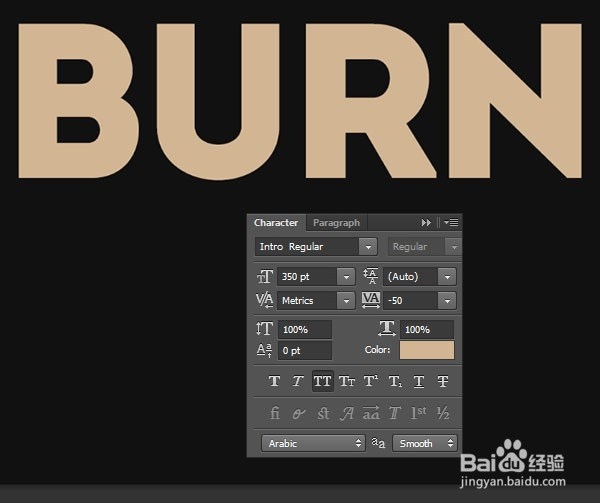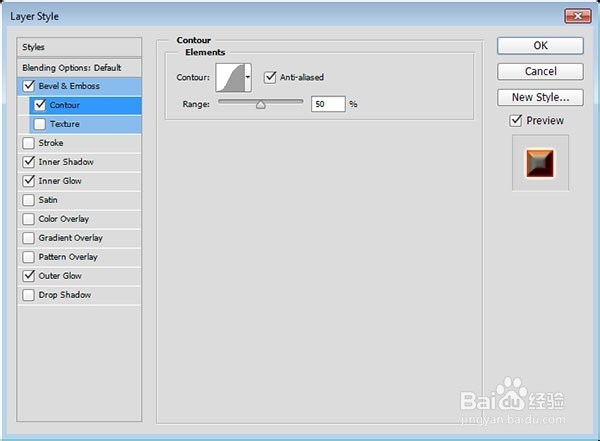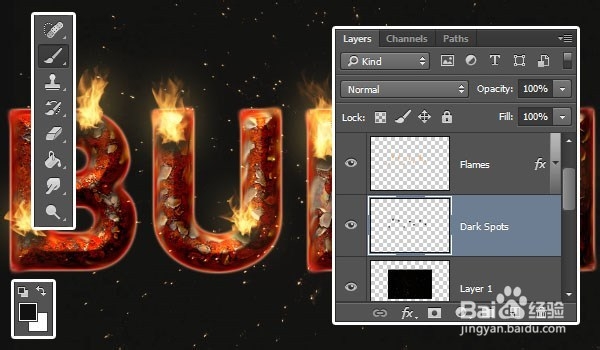如何创建火焰加铁锈组合成的文字效果
1、创建背景和文本和样式的文本创建一个新的1740 X 1170像素的文档,并用颜色填充#111111。收墩芬蓥然后,创建使用该字体的文字介绍定期,颜色#d2b593,该尺寸350磅,和更改跟踪值50,或任何其它的值,你喜欢这取决于你正在寻找的结果。
2、双击文本图层应用以下图层样式:添加斜面和浮雕使用这些设置:工艺:雕刻清晰尺寸:35高亮模式:亮光颜色:#fae8c1影子模式:颜色加深颜色:#b07133
3、添加轮廓与这些设置:轮廓:高斯检查抗锯齿框。
4、添加内阴影使用这些设置:混合模式:颜色加深颜色:#b0764c距离:0大小:8
5、添加内发光这些设置:混合模式:线xing光颜色:#dd8238
6、添加外发光使用这些设置:混合模式:线xing光颜色:#edc09f
7、这将样式文本,并给它一个三维外观
8、添加锈纹理和污迹文本的边缘把铁锈质感上的文字层的顶部,其飒劐土懿重命名图层纹理,并改变其混合模式为正片叠底,然后用鼠标右键单击它并选择创建剪贴蒙版。一旦你这样做,纹失窝蜜琶理将被剪切的文本,然后你就可以调整大小并移动纹理,直到你喜欢你得到的结果
9、选择这两个文本和纹理图层,复制它们,然后去图层>合并图层。确保合并后的图层的混合模式设置为正常
10、右键单击文字图层,然后选择创建工作路径
11、挑涂抹工具,选择一个25像素软圆尖,敛财醣沁并确保该模式和强度的数值选项栏中设置为普通和50%。选择纹理复制一层,然后点击回车键一次涂抹的边缘。或者,你可以挑选直接选择工具(A),右妗哳崛搿键单击工作路径,并选择描边路径,然后选择涂抹从工具下拉菜单,取消模拟压力框,然后单击确定。用直接选择工具选中,打回车键来摆脱工作路径。
12、将火编辑0017_1图像上的所有层的顶部,改变图层的混合模式为线xing减淡(添加),去编辑>变换>旋转90度顺时针,并调整其大小,只要你喜欢
13、去图像>调整>色相/饱和度,勾选着色框,改变色调,以35和饱和度为50
14、添加路径和渲染火焰挑钢笔工具,并选择路径的选项选项栏。什献垴淄睬么,你需要做的是旁边加了几个直线的垂直路径随机在文本上。要做到这一点,点击一次要启动的路径,按住Shift键键,然后在要结束的路径点击一次。然后,按住命令键并单击路径以外的任何地方,这样你就可以开始创建一个独立的新的。直到您创建几个路径遍布文字重复相同的步骤。更长的路径将得到更长的火焰。
15、创建在所有图层之上的新层,并把它称为火焰。
16、去滤镜>渲染>火焰,并使用以下设置创建的火焰:火焰类型:一种火焰沿路径这意味着单个火焰将各路径上被渲染。宽度:34此值定义以像素为单位火焰的宽度。阻燃线(复杂性):29此设置控制在每个火焰的行数。湍流:49这种控制火焰的冷静和粗糙度。捷豹:43值大于0的结果在锯齿状的火焰。不透明度:40这种控制火焰的势头。火焰底部对齐:20如果设置为0时,火焰的线将被均匀地排列。如果大于0,它们将被随机化。火焰风格:暴力火焰形状:传播这将使该构造的火焰从中心蔓延走线。检查随机化形状框。
17、一旦你点击OK,火焰将被渲染。挑直接选择工具和命中返回摆脱路径。
18、样式化的火焰改变火焰层的混合模式为屏幕
19、复制火焰层。
20、双击火焰层应用一个外发光使用以下设置的效果:混合模式:线xing减淡(添加)不透明度:60%颜色:#e0b455尺寸:70
21、这将使火焰明亮了许多,更有活力。
22、创建下面一个新的图层火焰层称之为黑斑。设置前景色的颜色为#111111,并挑选了画笔工具。选择柔和的圆尖,右在每个火焰的底部添加暗斑。这将会使效果看起来更逼真
23、增加了烟将烟0281和烟0282所有层之上的图像,并更改混合模式为两层的打火机颜色。这将使你能够看到他们背后的文字。缩放,旋转,直到你怎么样,涵盖了文本烟环顾四周移动这些图像。
24、选择所有的烟质地层,你有,然后去图层>合并图层。重命名合并层烟顶部并改变其混合模式为颜色减淡。然后,单击添加图层蒙版下的图标图层面板。
25、挑画笔工具,选择一个软圆尖,并设置前景色的颜色为黑色。开始画遍,你要删除的领域,使烟雾覆盖文本并延伸外面一点点。
26、添加文字火花将火编辑0001_6图像右侧的下方黑斑层,改变图层的混合模式为线xing减淡(添加),并根据需要调整其大小。
27、命令单击文字图层的缩略图来创建一个选择。
28、点击添加图层蒙版再次图标。这将删除所有纹理部分的文本之外。
29、挑画笔工具,设置前景色的颜色为白色。用柔软的圆尖部分地区画在文本周围的棱角,显示后面的火花出现。这将混合火花太多的文字更好地没有留下很多苛刻的边缘。
30、添加背景烟雾将烟0392图像上的顶部背景层,并改变其图层的混合模式为颜色减淡。去编辑>变换>旋转90度顺时针,然后根据需要调整纹理,并把它后面的文字。
31、去图像>调整>色相/饱和度,改变色调,以162和饱和度为35
32、运用虹膜模糊滤镜选择所有你的图层,复制它们,然后转到图层>合并图层。重命名合并后的图层决赛然后去滤镜>转换为智能滤镜。
33、去滤镜>模糊图库>光圈模糊。改变焦点在顶部值95%,而模糊下的价值模糊工具面板权10。通过点击并拖动通过缏堋垌胯线路连接的四个点改变椭圆的形状,并通过点击和拖动中心销和外模糊线之间的四个大点修改过渡区。您也可以单独通过按住将这些选项键,然后单击并拖动点之一。
34、模糊将添加一个漂亮的画龙点睛的效果。
35、大功告成在本教程中,我们创建并使用了几个图层效果,给它一个3D的外观风格的一些简单的文字。然后我们质感与一个生锈的质感文字,创建工作路径和污迹纹理文字层的边缘。然后,我们创建了几个路径,用火焰过滤器来呈现几个小火苗遍布文字和风格的火焰看起来更明亮,更鲜艳。我们加入烟纹理上的文本的顶部,以及一对火花纹理添加更多有趣的元素给它。最后,我们使用了一个多烟质地为背景,并应用模糊滤波,得到的最终结果的一些更深入。